在使用windows 7操作系统的过程中,有时会遇到蓝牙外围设备找不到驱动程序的问题。这不仅会影响蓝牙设备的正常使用,还可能带来诸多不便。以下是一些实用的解决方法,帮助你解决这一问题。
1. 确认蓝牙模块与驱动:
首先,确保你的电脑带有蓝牙模块,并且已经安装了蓝牙驱动。你可以通过右击“我的电脑”,选择“管理”,然后点击“设备管理器”,在右侧页面中查看是否安装了蓝牙驱动。
2. 下载并安装驱动:
如果驱动未安装或需要更新,你可以前往电脑制造商的官方网站下载适配的蓝牙驱动程序。下载完毕后,按照提示进行安装。部分电脑在安装驱动后需要重启才能生效。
1. 打开蓝牙设置:
进入“开始”菜单,点击“控制面板”,然后选择“硬件和声音”,在“设备和打印机”中找到蓝牙的标志,点击打开。你也可以使用组合键(通常是fn+f5,不同型号电脑可能不同,具体可参考说明书)。
2. 添加蓝牙设备:
在蓝牙设置中,点击“添加新蓝牙设备”,系统会搜索周围的蓝牙设备。找到你想要连接的设备后,选中它并输入设备配对密码,即可完成蓝牙设备的连接。
1. 打开服务管理器:
按“win+r”组合键打开“运行”窗口,输入“services.msc”并按回车,打开系统服务界面。

2. 设置蓝牙服务:
在服务窗口中,找到并双击打开“bluetooth support service”服务设置窗口。将启动类型设置为“自动”,并将服务状态改为“启动”。
1. 选择第三方软件:
如果你没有时间或技能手动更新驱动程序,可以使用driver easy等第三方软件自动更新。driver easy会自动识别你的系统并找到正确的驱动程序。
2. 下载并安装:
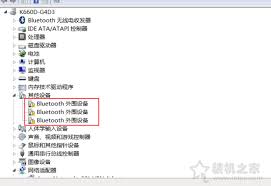
下载并安装driver easy后,它会扫描你的计算机并检测出任何有问题的驱动程序。点击需要更新的驱动程序旁边的“更新”按钮,即可自动下载并安装正确的驱动程序版本。
1. 下载支持包:
如果你的windows 7系统是32位,请访问[此链接](http://www.microsoft.com/downloads/details.aspx?familyid=46f72df1-e46a-4a5f-a791-09f07aaa1914&displaylang=en)下载microsoft移动设备支持包;如果是64位系统,请访问[此链接](http://www.microsoft.com/downloads/details.aspx?familyid=4f68eb56-7825-43b2-ac89-2030ed98ed95&displaylang=en)下载。
2. 安装支持包:
下载后,双击安装文件并按照提示完成安装。然后,在设备管理器中找到“未知设备”类别下的“蓝牙外围设备”,点击“更新驱动程序软件”,选择“浏览我的计算机以查找驱动程序软件”,并从列表中选择“蓝牙收音机”,最后选择“windows mobile-based device support”的驱动程序进行安装。
通过以上方法,你应该能够解决windows 7系统中蓝牙外围设备找不到驱动程序的问题。如果问题依然存在,建议联系电脑制造商的客服或寻求专业技术人员的帮助。

在使用windows7系统的电脑时,有时候我们需要调出摄像头进行视频通话、拍照或录像等操作。然而,有些用户可能会发现找不到摄像头的图标或不知道如何打开摄像头。本文将详细介绍几种在windows7系统中调出摄像头的方法,帮助用户轻松解决这一问题。方法一:通过设备

windows7操作系统因其简洁稳定的特性,受到了许多用户的喜爱。然而,随着时间的推移,一些用户可能会对系统默认的桌面图标箭头感到厌烦,希望去除这些箭头以获得更加整洁美观的桌面环境。本文将详细介绍如何去除windows7桌面图标箭头,帮助用户轻松实现个性化设置

在windows7系统中,设置个性化的屏保照片不仅能让你的电脑在待机时更加美观,还能展示你独特的品味和喜好。下面,我们就来详细讲解一下如何在win7系统中设置屏保照片。步骤一:打开个性化设置首先,我们需要找到并进入个性化设置界面。在电脑桌面的空白处,单击鼠标右
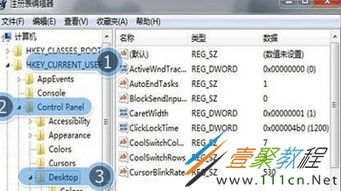
windows7操作系统虽然已经不再受到微软的主流支持,但仍然有很多用户在使用它。然而,在日常使用过程中,一些用户可能会遇到系统无法正常关机的问题。本文将针对这一问题,分析其可能的原因,并提供相应的解决方法。原因一:后台程序运行导致关机失败当电脑上运行着大量后
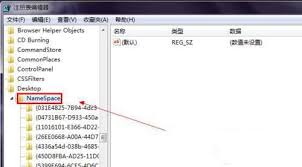
在使用windows7系统的过程中,有时我们可能会遇到桌面上的internetexplorer(ie)图标无法删除的问题。这种情况可能是由于系统设置错误、注册表问题或系统中毒所致。本文将介绍几种有效的解决方法,帮助您解决win7ie图标无法删除的困扰。方法一:
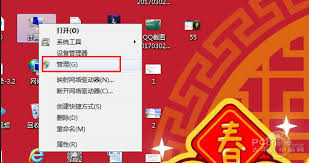
在日常使用电脑的过程中,你是否遇到过需要运行某些程序时提示权限不足的问题?尤其是在尝试安装软件、更新驱动程序或执行系统维护任务时,这种情况尤为常见。这时候,通过设置以管理员身份运行程序,可以有效解决权限问题,提升工作效率。本文将详细介绍如何在windows7系

时间:2024/12/27

时间:2024/12/27

时间:2024/12/27

时间:2024/12/26
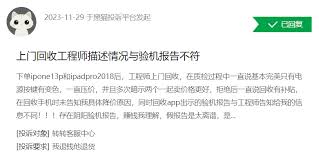
时间:2024/12/26
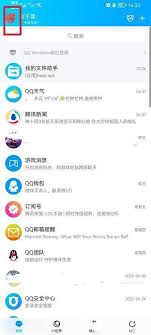
时间:2024/12/26

时间:2024/12/25
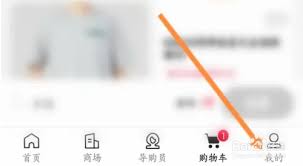
时间:2024/12/25
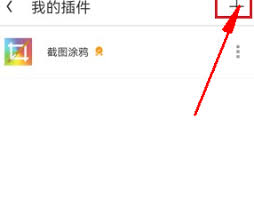
时间:2024/12/24

时间:2024/12/24